
Мазмұны:
- 1 -қадам: Бейне нұсқасын қараңыз
- 2 -қадам: Сізге не қажет
- 3 -қадам: Raspbian тілін орнату және конфигурациялау
- 4 -қадам: MPICH орнату
- 5 -қадам: MPI4PY орнату
- 6 -қадам: суретті көшіру
- 7 -қадам: Raspberry Pi -дің қалған бөліктерін конфигурациялау
- 8 -қадам: хост кілттерін тексеру
- 9 -қадам: Суперкомпьютерде бағдарлама іске қосу
- Автор John Day [email protected].
- Public 2024-01-30 10:27.
- Соңғы өзгертілген 2025-01-23 14:51.
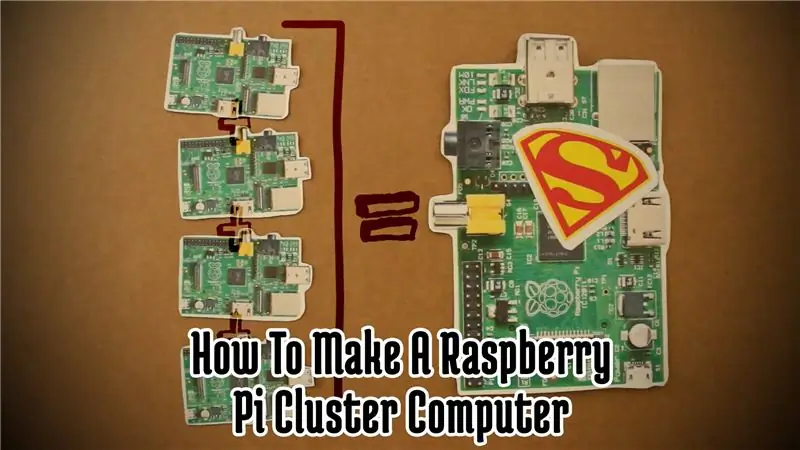
Raspberry Pi өздігінен әсерлі сипаттамаларға ие емес. Бірақ қымбатты арзан бағамен, олардың бірнешеуін сатып алып, оларды біріктірілген өңдеу қуатын пайдалану арқылы компьютерді арзанға айналдыруға болады. Пи -ді біріктіретін бірнеше әсерлі қондырғылар болды. Бұл нұсқаулықта кластерлік есептеу технологиясының технологиясын зерттеп, өзіміздің Bramble Pi жасауды қарастырайық!
1 -қадам: Бейне нұсқасын қараңыз


Мен дәл осы жобаның екі бөліктен тұратын бейне нұсқасын жасадым. Егер сіз оқитын адам болмасаңыз, артқа шегініп, видеоларды қараңыз! Бейне нұсқада Raspbian Wheezy қолданылғанын ескеріңіз. Алайда, төмендегі нұсқаулар қазіргі Raspbian Distro -ға арналған, бұл мен жазған кезде Джесси.
2 -қадам: Сізге не қажет
Бұл жобаны жалғастыру үшін сізге қажет бөлшектерді алу қажет
Міне сізге қажет болады:
- 2 немесе одан да көп Raspberry Pi
- Әр Pi үшін SD карталары
- Әр Pi үшін қуат кабельдері
- Қуаттандырылған USB хабы (міндетті емес)
- Желілік кабельдер
- Хаб немесе маршрутизатор
ЖАЛПЫ ШЫҒЫМ: ~ 100,00 доллар
3 -қадам: Raspbian тілін орнату және конфигурациялау
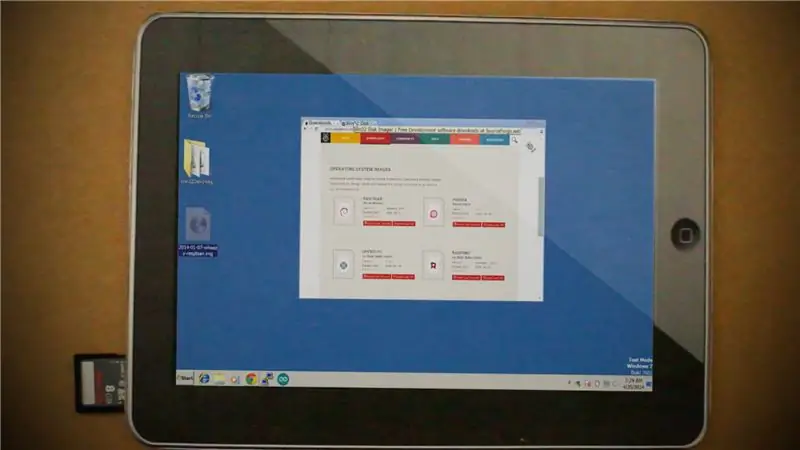

Сізде барлық бөліктер болғаннан кейін келесі қадам - Raspbian ОЖ -ны Raspberry Pi -дің біреуіне жүктеу және конфигурациялау. Бұл сіздің шеберіңіз Пи болады. Міне, қадамдар:
- Raspbian кескінін осы жерден жүктеңіз.
-
Әрбір Raspberry Pi үшін SD картасына Raspbian кескінін жазыңыз.
- Егер сізде Windows болса, мына нұсқауларды орындауға болады.
- Егер сізде Mac болса, мына нұсқауларды орындауға болады.
- Сурет SD картасына күйдірілгеннен кейін, оны Raspberry Pi әрбіріне салып, жүктеңіз.
-
Бірінші жүктеу кезінде сіз Rasbperry Pi жұмыс үстелін көресіз. Жоғарғы сол жақ бұрыштағы мәзір белгішесін нұқыңыз және Параметрлер> Raspberry Pi конфигурациясына өтіңіз. Міне, біз конфигурациялауымыз керек опциялар
- Қажет болса, файлдық жүйені кеңейтіңіз.
- Хост атауын Pi01 етіп өзгертіңіз
- Жүктеу опциясын CLI (командалық жол интерфейсі) деп өзгертіңіз, өйткені біз жұмыс үстелінің интерфейсін пайдаланбаймыз.
- «Интерфейстер» қойындысында сағат және SSH қосылғанына көз жеткізіңіз.
- «Overclock» қойындысын нұқыңыз және «Turbo» таңдаңыз.
- GPU жадын 16 Мб етіп өзгертіңіз.
- «Локализация» қойындысын нұқыңыз және пернетақта орналасуын елдеріңізге сәйкес етіп орнатыңыз.
- Конфигурацияны аяқтаңыз және Pi -ді қайта жүктеңіз.
4 -қадам: MPICH орнату
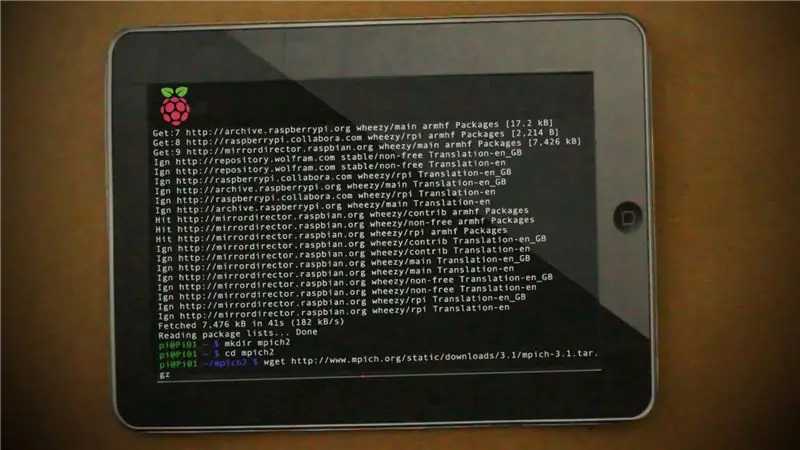
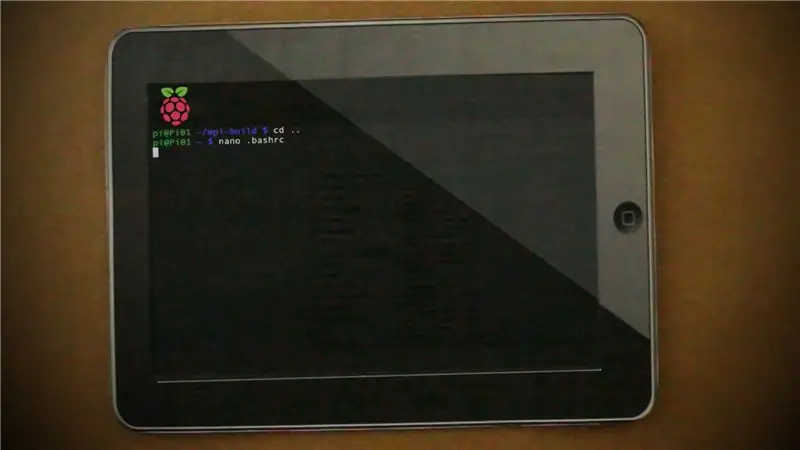
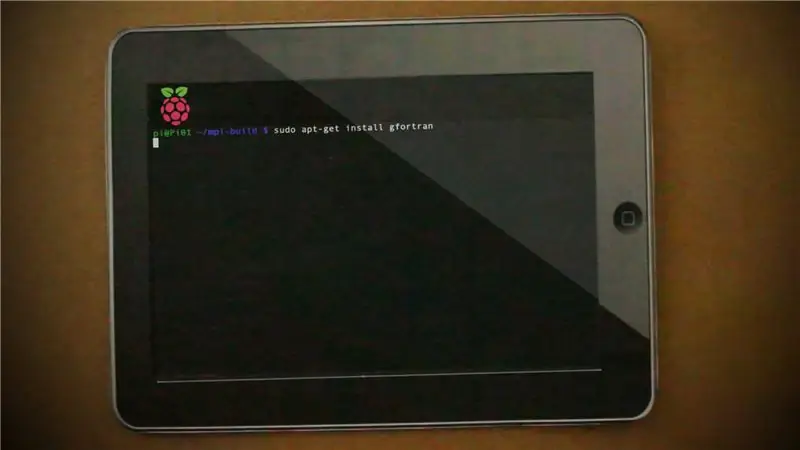

Мастер ретінде тек бір Pi -ді қолдана отырып, енді бізге желідегі барлық Pi -дің өңдеу қуатын пайдалануға мүмкіндік беретін негізгі бағдарламалық қамтамасыз етуді орнату қажет. Бұл бағдарламалық қамтамасыз ету хабарлама жіберу интерфейсі болып табылатын MPICH деп аталады. Оны орнату үшін не істеу керек:
sudo apt-get жаңартуы
mkdir mpich2
cd ~/mpich2
wget
tar xfz mpich-3.1.tar.gz
sudo mkdir/home/rpimpi/
sudo mkdir/home/rpimpi/mpi-install
mkdir/home/pi/mpi-build
cd/home/pi/mpi-build
sudo apt-get gfortran орнатыңыз
sudo /home/pi/mpich2/mpich-3.1/configure -prefix =/home/rpimpi/mpi-install
sudo жасау
sudo make install
nano.bashrc
PATH = $ PATH:/home/rpimpi/mpi-install/bin
sudo қайта жүктеу
mpiexec -n 1 хост атауы
Бұл командалар MPICH жүктейді және орнатады, сонымен қатар оны BASHRC жүктеу файлына жол ретінде қосады. Соңғы пәрмен оның жұмыс істейтінін тексеру үшін тест жүргізеді. Егер соңғы пәрмен «Pi01» қайтарса, онда сіз бәрін сәтті орындадыңыз.
5 -қадам: MPI4PY орнату
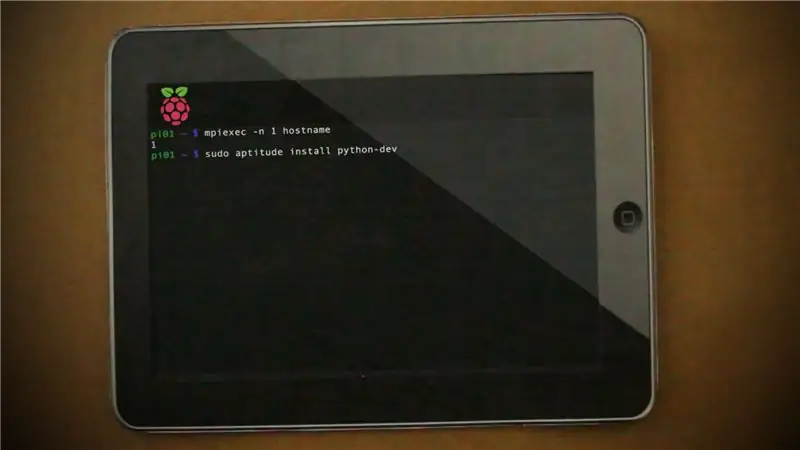
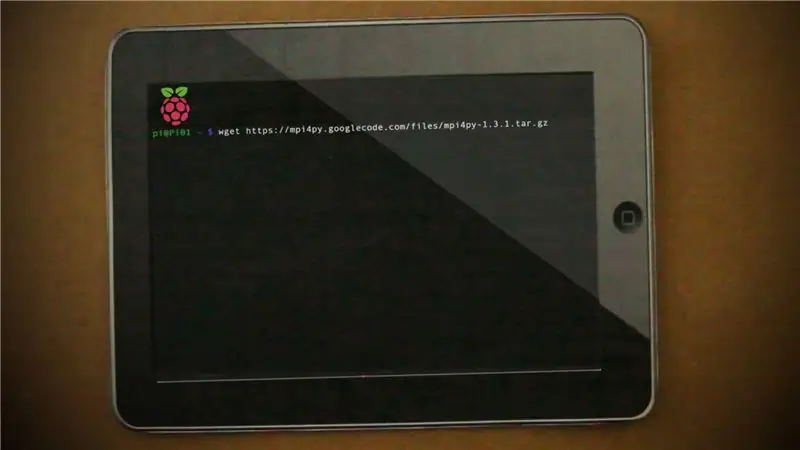
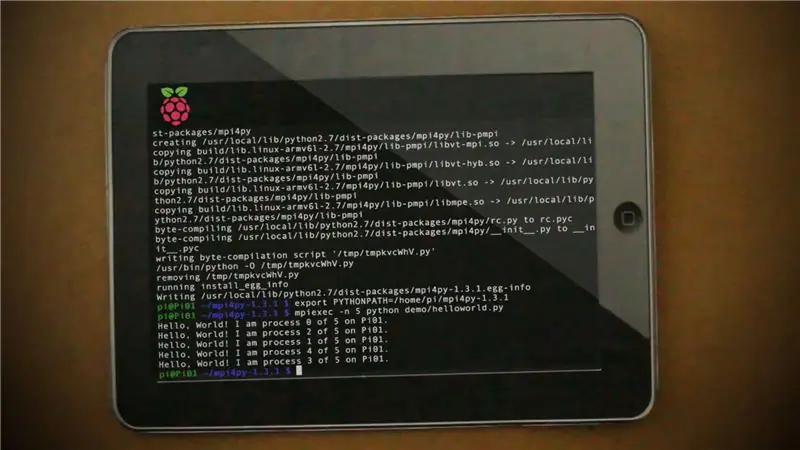
Қалай болғанда да, MPICH C және Fortran бағдарламаларын басқара алады. Бірақ Raspberry Pi-де Python кодтау ортасы алдын ала орнатылғандықтан, Python-ды MPI интерпретаторына орнату оңай болар еді. Міне, мұны істеу үшін командалар:
sudo aptitude python-dev орнатыңыз
wget
tar -zxf mpi4py -1.3.1
cd mpi4py-1.3.1
python setup.py құрастыру
python setup.py орнату
PYTHONPATH экспорттау =/home/pi/mpi4py-1.3.1
mpiexec -n 5 python demo/helloworld.py
Бұл соңғы пәрмен бес жауапты қайтаруы керек. Әрқайсысы біз жасаған «Hello World» питондық бағдарламасын іске қосатын Pi01 -дегі әр түрлі процесс.
6 -қадам: суретті көшіру
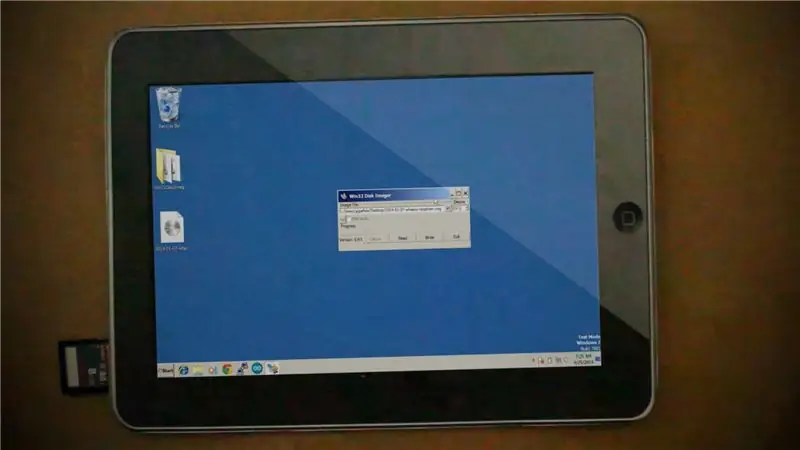
Енді біз Pi шеберін сәтті конфигурациялағаннан кейін, сол Pi картасының суретін басқа Pi карталарына көшіруіміз керек. Міне, Windows -те мұны қалай жасауға болады:
- Негізгі SD картасын Pi -ден шығарып, оны компьютерге салыңыз.
- Win32DiskImager көмегімен SD картасының мазмұнын компьютерге сақтау үшін «Оқу» батырмасын пайдаланыңыз.
- Негізгі SD картасын шығарыңыз және басқа Pi карталарының біріне SD картасын салыңыз. Содан кейін біз сақтаған суретті жаңа SD картасына жазу үшін Win32DiskImager «Жазу» опциясын қолданыңыз.
- Барлық SD карталарына негізгі сурет жазылғанша 3 -қадамды қайталаңыз.
7 -қадам: Raspberry Pi -дің қалған бөліктерін конфигурациялау

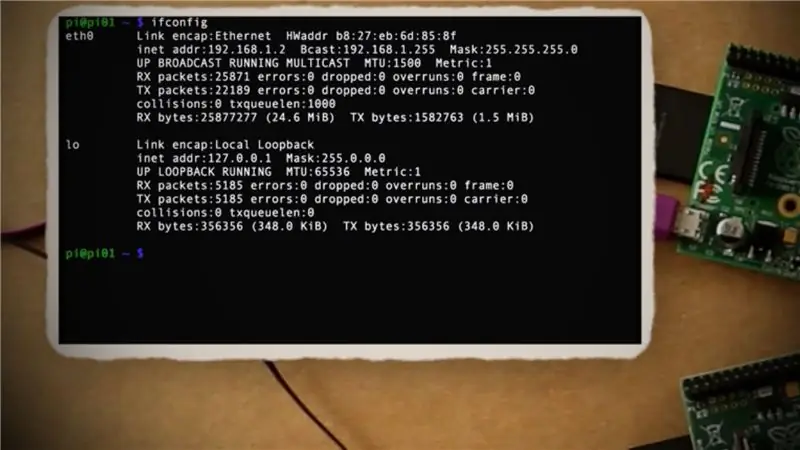
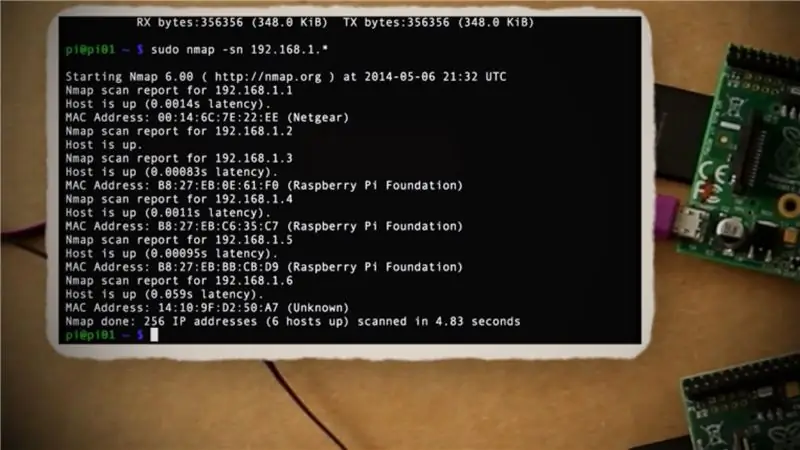
Енді бізде барлық SD карталары дайын болғандықтан, Master SD картасын Master Pi -ге қайта салыңыз, оны маршрутизаторға қосыңыз және жүктеңіз. Содан кейін қалған Raspberry Pi үшін SD карталарын олардың барлығына салыңыз, оларды Master Pi маршрутизаторына қосыңыз, содан кейін оларды жүктеңіз. Қосымша Пи -дің ешқайсысына пернетақта, тышқан немесе монитор қажет емес.
Pi -дің барлығы қосылғаннан кейін, Master Pi көмегімен біз желідегі әрбір Pi -дің IP -адрестерін алуымыз керек. Міне осылай:
-
Алдымен NMAP орнатыңыз
sudo apt-get жаңартуы
sudo apt-get nmap орнатыңыз
-
Содан кейін Pi шебері үшін ағымдағы IP алыңыз
ifconfig
-
Енді сіз маршрутизаторлардың ішкі желісін басқа Pi IP мекенжайлары үшін сканерлей аласыз
sudo nmap -sn 192.168.1.*
Желідегі Raspberry Pi басқа IP -адрестерінің барлығын көшіріңіз. Содан кейін біз SSH көмегімен басқа IP -ге қосылу үшін сол IP -ді қолдана аламыз. Біз бірінші кезекте істеуіміз керек - қосалқы Pi -дің әрқайсысын бірегей желі атауына өзгерту. Дәл қазір олардың барлығы Pi01 -ге орнатылған. Пи -дің қосалқы IP мекенжайларының бірі 192.168.0.3 деп есептесек, оған қосылуға және атауын өзгертуге болады:
-
SSH байланысын орнатыңыз
-
Raspi-config іске қосыңыз
sudo raspi-config
- Интерфейсте Қосымша опциясына төмен жылжыңыз, содан кейін Хост атауын таңдаңыз.
- Хост атауы үшін Pi01 -ді келесі реттік нөмірге өзгертіңіз, ол Pi02.
-
Содан кейін SSH сеансынан шығыңыз
Шығу
Сіз бұл қадамдарды желідегі Pi -дің әрқайсысы үшін қайталап, оларды Pi03, Pi04 және т.б.
Пи шеберіңізде сіз «машиналық файл» деп аталатын жаңа мәтіндік файл жасағыңыз келеді.
нано машиналық файл
Сонымен қатар, сіз Pi -дің әрбір IP -мекен -жайын (оның ішінде негізгі IP -адресті) жаңа жолға енгізіп, файлды сақтағыңыз келеді.
Осы кезде біз тест файлын қолдана аламыз
mpiexec -f машиналық файл -n 4 хост атауы
бірақ «хост кілтін тексерудің сәтсіздігі» болды деп қателеседі. Сондықтан келесі қадамда оны түзетейік.
8 -қадам: хост кілттерін тексеру
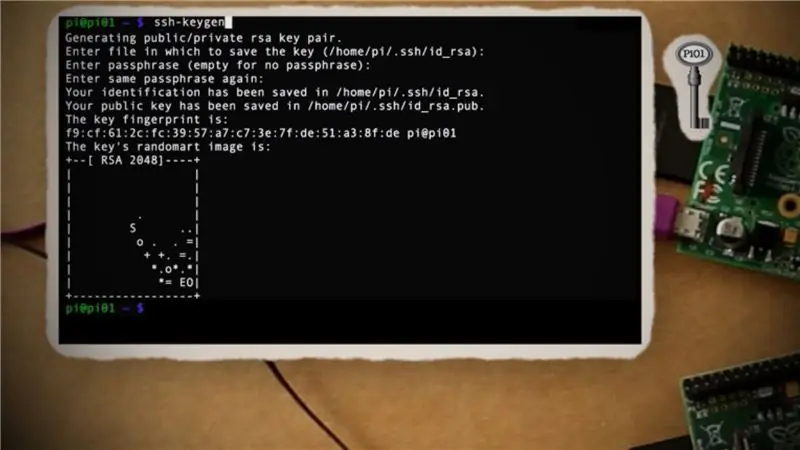
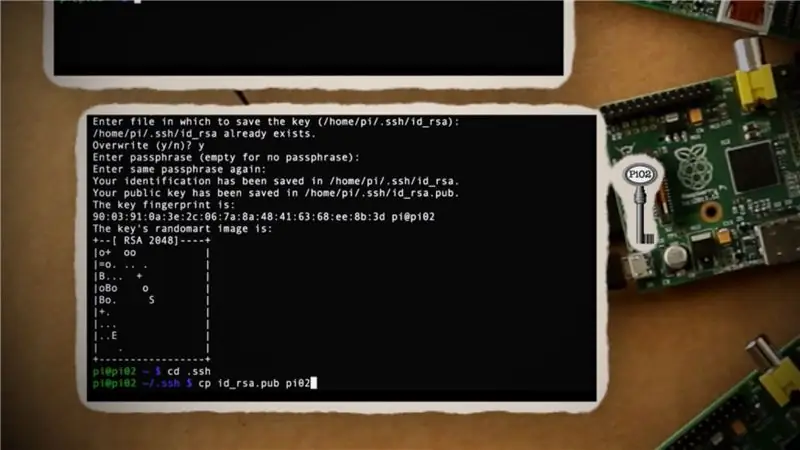
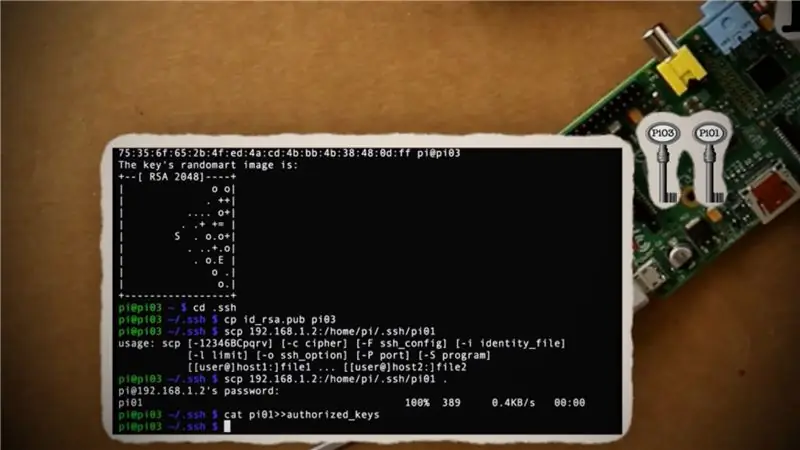
Әр Pi -мен байланысу хост кілтінің тексерілуінің бұзылуына әкелмейтіндей етіп түзету үшін, біз Raspberry Pi -дің әрқайсысы үшін кілттерді жасауымыз керек. Бұл бөлік біршама күрделі болуы мүмкін, бірақ сіз менімен бірге бола аласыз деп үміттенемін.
-
Master Pi -де әдепкі үй қалтасында жаңа кілт жасаңыз.
cd ~
ssh-keygen
-
Ssh қалтасына өтіп, кілт файлын «pi01» деп аталатын жаңа файлға көшіріңіз.
cd.ssh
cp id_rsa.pub pi01
-
Содан кейін сіз SSH арқылы Pi02 -ге қосылғыңыз келеді және Pi02 негізгі файлын жасау үшін сол қадамдарды қайталаңыз
ssh-keygen
cd.ssh
cp id_rsa.pub pi02
-
Pi02 -ден шықпас бұрын, біз оған Pi01 негізгі файлын көшіріп, оған рұқсат беруіміз керек.
scp 192.168.1.2:/home/pi/.ssh/pi01.
cat pi01 >> авторланған_түймелер
Шығу
-
Pi02 аяқталғаннан кейін Pi03 үшін барлық қадамдарды қайталаңыз
ssh-keygen
cd.ssh
cp id_rsa.pub pi03
scp 192.168.1.2:/home/pi/.ssh/pi01.
cat pi01 >> авторланған_түймелер
Шығу
- Желіде қалған Pi үшін соңғы қадамды қайталаңыз.
-
Әр Pi үшін кілттерді жасағаннан кейін, Master Pi -ге қайтып оралыңыз және әрбір Pi -де жасалған барлық кілттерді көшіріп алыңыз.
cp 192.168.1.3:/home/pi/.ssh/pi02
cat pi02 >> авторланған_түймелер
cp 192.168.1.4:/home/pi/.ssh/pi03
cat pi03 >> авторланған_түймелер
cp 192.168.1.5:/home/pi/.ssh/pi02
cat pi04 >> авторланған_түймелер
- (желіде қанша Пи болса, соны қайталаңыз)
9 -қадам: Суперкомпьютерде бағдарлама іске қосу
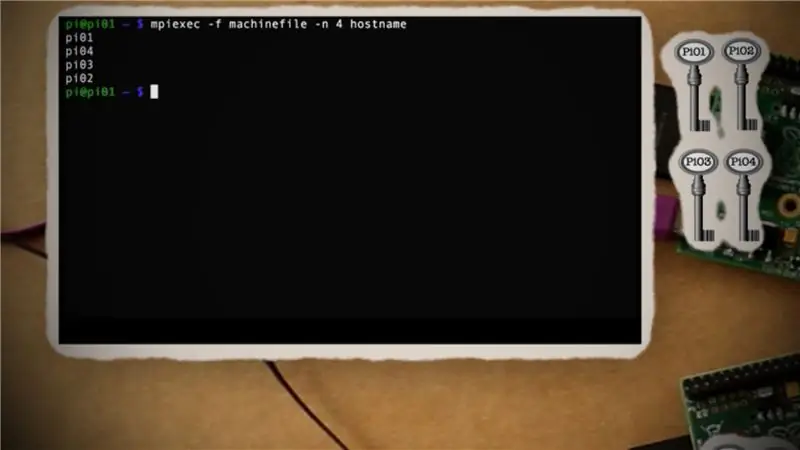
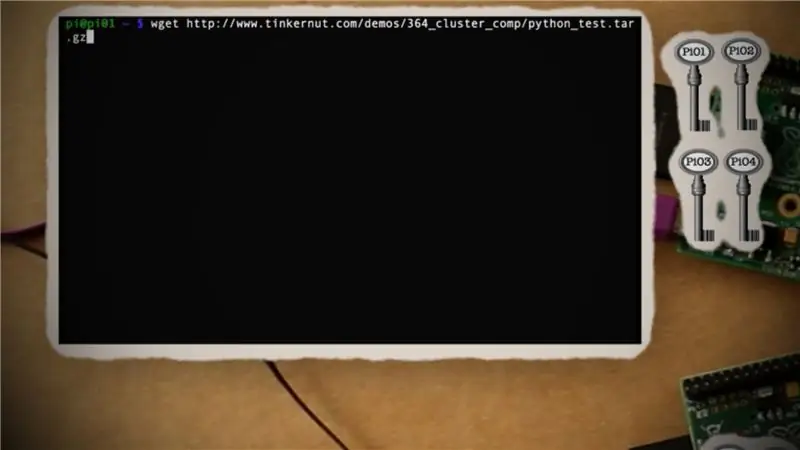
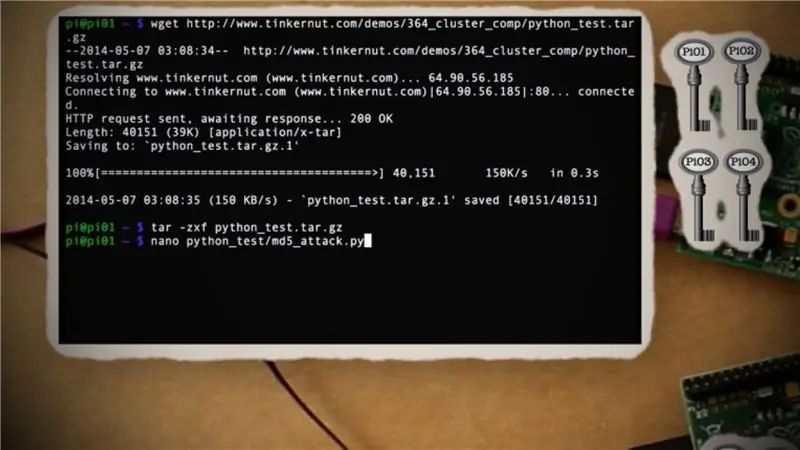
Енді бәрін реттеу керек. Master Pi -де болған кезде, осы машиналық файлды қайтадан іске қосып көріңіз:
cd ~
mpiexec -f машиналық файл -n 4 хост атауы
Егер бәрі дұрыс жасалса, ол сіздің барлық Raspberry Pi адрестеріңізді қайтаруы керек. Енді біз суперкомпьютерді сәтті сынақтан өткізген соң, оған python бағдарламасын іске қосамыз:
-
Python құпия сөзінің сыну сценарийін жүктеп алыңыз және ашыңыз.
wget
tar -zxf python_test.tar.gz
-
Құпия сөз хэшін өзгерткіңіз келетінге өзгертіңіз.
nano python_test/md5_attack.py
-
Python файлын барлық Pi -ге көшіріңіз.
scp -r python_test 192.168.1.3:/home/pi
scp -r python_test 192.168.1.4:/home/pi
scp -r python_test 192.168.1.5:/home/pi
- (барлық қалған Пи үшін қайталаңыз)
-
Python сценарийін іске қосыңыз.
mpiexec -f машиналық файл -n 5 python python_test/md5_attack.py
Сценарий желідегі барлық Pi -дің өңдеу қуатын қолдана отырып іске қосылады! Оны өзіңіздің питон сценарийіңізбен сынап көріңіз!


2016 жылы Raspberry Pi байқауының үшінші жүлдесі
Ұсынылған:
DIY қалай керемет көрінетін сағатты жасауға болады - StickC - Оңай жасауға болады: 8 қадам

DIY қалай керемет көрінетін сағатты жасауға болады - StickC - Оңай жасауға болады: Бұл оқулықта біз ESP32 M5Stack StickC -ті Arduino IDE және Visuino көмегімен СКД -де уақытты көрсету үшін қалай бағдарламалауды, сонымен қатар StickC түймелерінің көмегімен уақытты орнатуды үйренеміз
ARDUINO NANO/MINI ҚАЛАЙ ЖАСАУҒА БОЛАДЫ - Жүктеушіні қалай жағуға болады: 5 қадам

ARDUINO NANO/MINI ҚАЛАЙ ЖАСАУҒА БОЛАДЫ | Bootloader қалай жазылады: Бұл нұсқаулықта мен сізге Scratch -тен Arduino MINI -ді қалай жасау керектігін көрсетемін. Бұл нұсқаулықта жазылған процедураны жобаның жеке талаптарына сәйкес кез келген arduino тақталарын жасау үшін қолдануға болады. Жақсы түсіну үшін бейнені қараңыз
Ата мен әженің күнтізбесін қалай жасауға болады & Скрапбук (егер сіз скрапбоны қалай жасау керектігін білмесеңіз де): 8 қадам (суреттермен)

Ата мен әженің күнтізбесін қалай жасауға болады & Скрапбук (егер сіз скрапбоны қалай жасау керектігін білмесеңіз де): Бұл әжелер мен әжелер үшін өте үнемді (және өте бағалы!) Мерекелік сыйлық. Мен осы жылы әрқайсысы 7 доллардан төмен 5 күнтізбе жасадым. Материалдар: сіздің балаңыздың, балаларыңыздың, жиендеріңіздің, жиендеріңіздің, иттердің, мысықтардың немесе басқа туыстарыңыздың 12 керемет суреті12 түрлі бөліктер
БІРІНШІ МЕНІ ОҚЫҢЫЗ: Ultimate Mac Mini суперкомпьютерін қалай орнату керек: 6 қадам

БІРІНШІ МЕНІ ОҚЫҢЫЗ: Ultimate Mac Mini суперкомпьютерін қалай орнату керек: Mac mini - бұл экраны жоқ ноутбук және пернетақта мен тінтуір жоқ. Сіз өзіңіз ойлайсыз, бұл затты кім пайдаланады? Алайда, бұл компьютер көптеген шамдарға қарағанда аз электр энергиясын пайдаланады, өте жақсы жұмыс істейді
Гитара динамигінің қорабын қалай құруға болады немесе стереоға арналған екеуін қалай құруға болады: 17 қадам (суреттермен)

Гитара динамигінің қорабын қалай құруға болады немесе стереоға арналған екеуін қалай құруға болады?: Мен жаңа гитара колонкасын өзім құрып жатқан түтік күшейткішпен бірге алғысы келді. Динамик менің дүкенімде қалады, сондықтан оған ерекше нәрсе қажет емес. Толекс жабындысы өте оңай зақымдалып кетуі мүмкін, сондықтан мен жеңіл құмнан кейін сыртқа қара шаштым
